こんにちは。最近やる気が出てきた限界おじさんです。
いつも、当ブログへお越しいただきありがとうございます。
スマートフォンで当ブログを閲覧していると、探したい記事などを見つけることができないケースはありませんか?
パソコンで閲覧する場合とは異なり、カテゴリーなどを探せない人もいるのではないでしょうか。私は、数年前まで探すことができませんでした。ですから、『読者さんの中にも、不便を感じている方もいるかもしれない』と…
そこで、今回、当ブログを快適に閲覧していただくために、いくつかの基本的な機能についてご紹介いたします。※スマートフォンで閲覧する際の機能紹介となります。
基本機能
まず、基本機能をご紹介します。
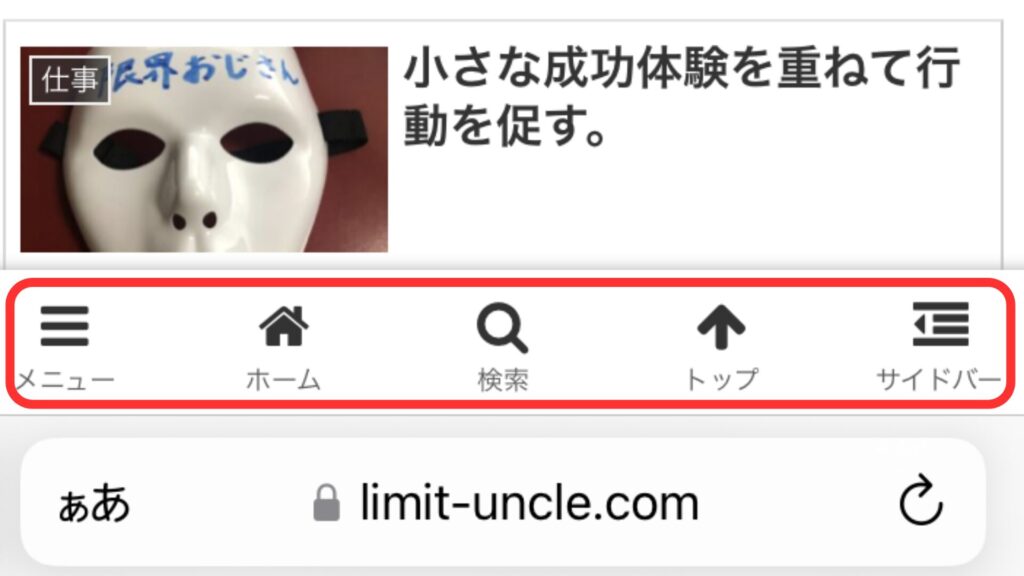
上記の画像(赤枠で囲っている部分)のように、画面下部に次のボタンがあります。これらは『フッターモバイルボタン』と呼ぶらしいです。
- メニュー
- ホーム
- 検索
- トップ
- サイドバー
これらを一つずつ解説していきます。
メニューボタン

『メニュー』をタップすると、下記のように画面が展開します。
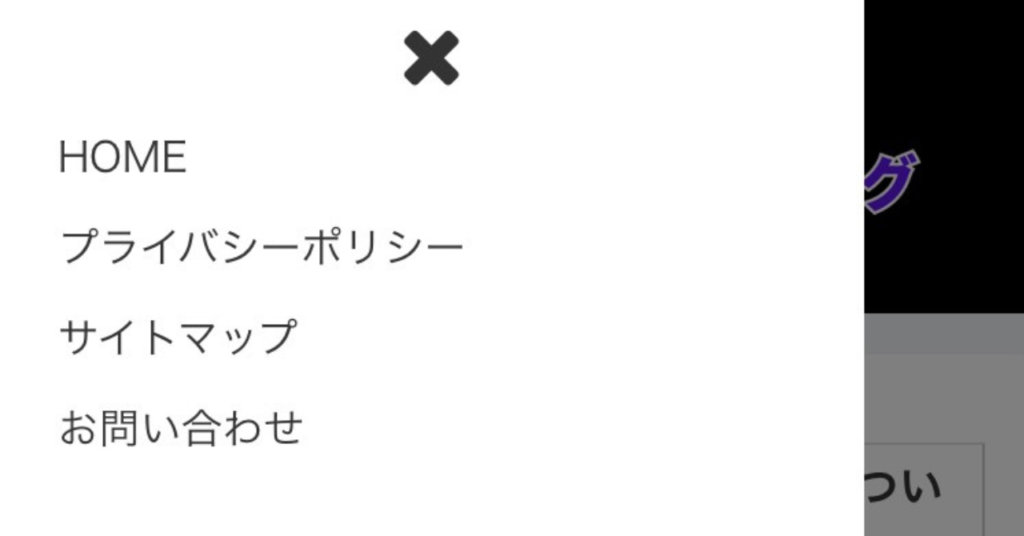
ホームボタン

次に、『ホーム』をタップすると、当ブログのフロント(トップ)ページへ遷移します。
当ブログのフロント(トップ)ページへのリンク。
検索ボタン

『検索』をタップすると、図のように検索窓が表示されます。キーワード検索できます。
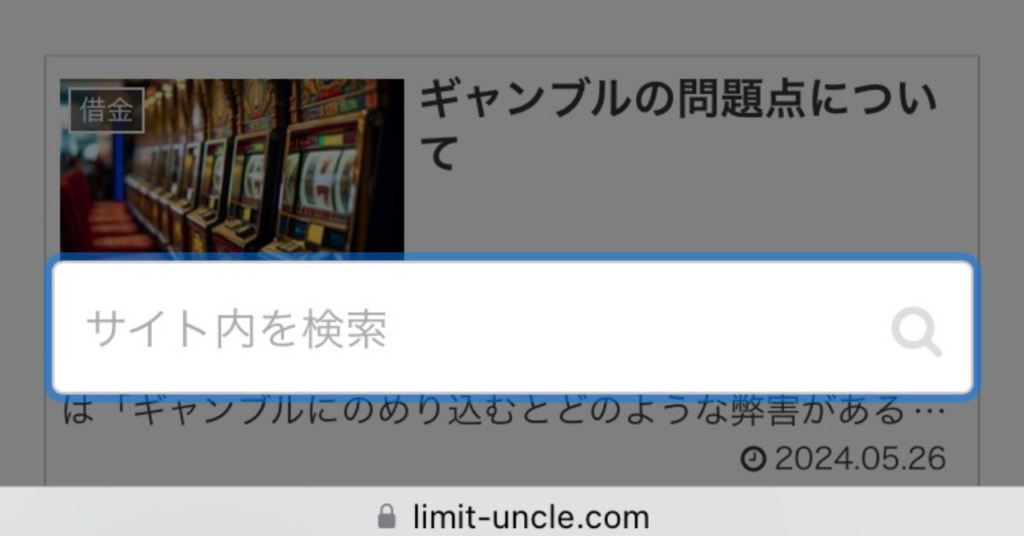
試しに、『ウンコ』と記入して検索してみます。
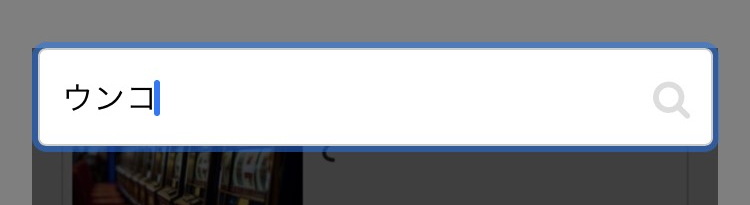
すると、本文やタイトルに『ウンコ』を含む記事一覧が下記のように表示されます。
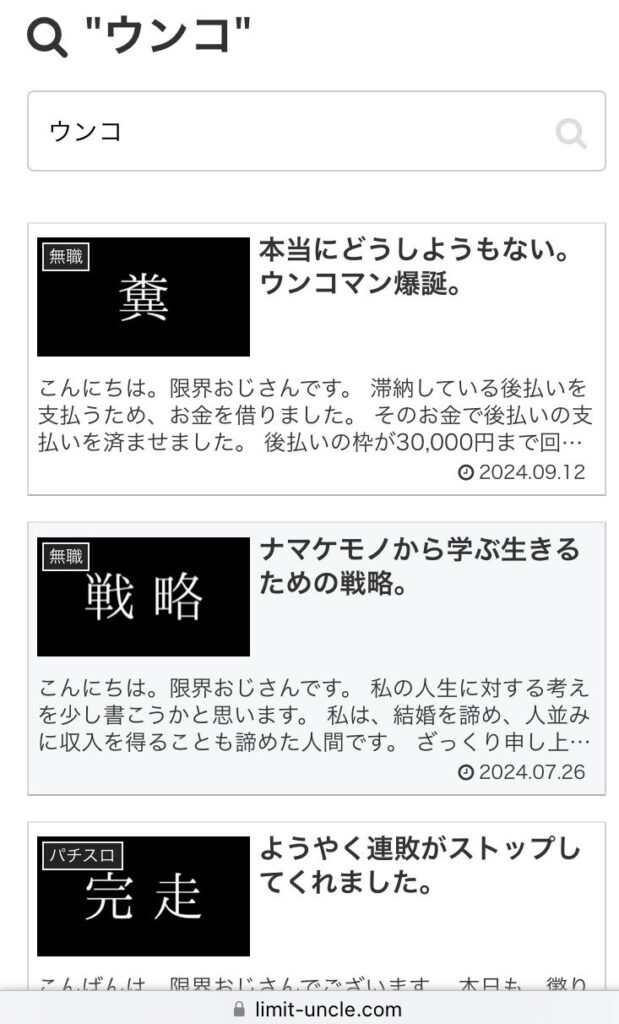
ブログ運営者にとっても便利な機能です。
検索ワードを入力すると、ブログ内に存在する記事タイトルや記事本文の中から、ワードにヒットした記事が検索結果として表示されます。過去記事で、タイトルなどが思い出せない際に活用できます。
トップボタン

『トップ』をタップすると、ページトップ(最上部)へ自動で移動(スクロール)してくれます。記事を読み終わった後などに利用することがあります。
サイドバーボタン

『サイドバーボタン』がもっとも利用する頻度が高いボタンと思います。『サイドバー』をタップすると、画面が展開します。プロフィールを始め、カテゴリーや人気記事などがここで閲覧することができます。
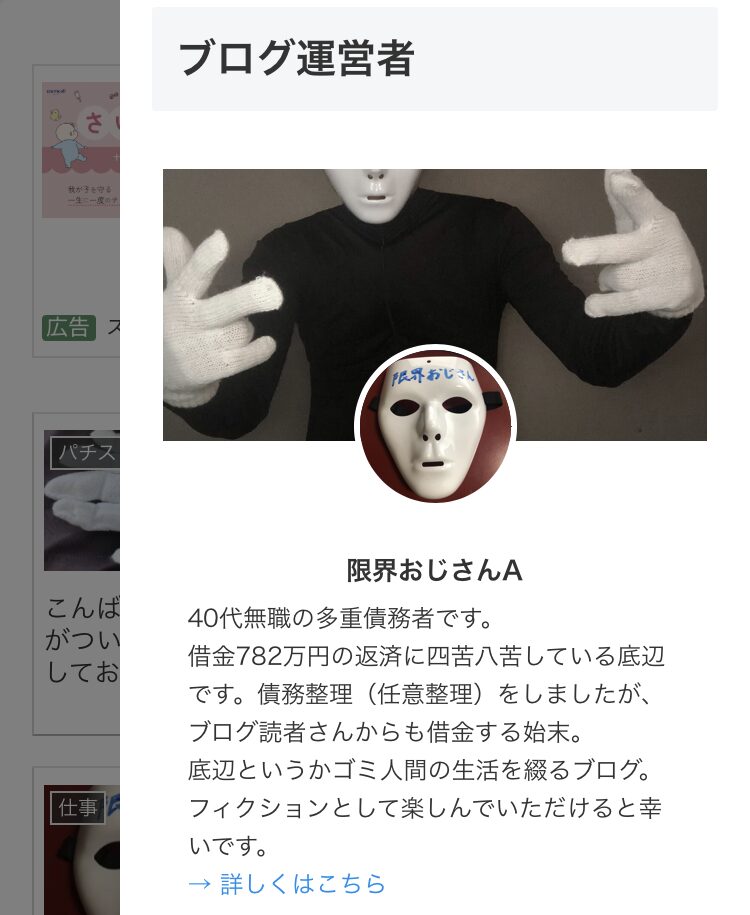
- ブログ運営者情報(簡易プロフィール)
- 検索窓
- カテゴリー
- 人気記事
- アーカイブ
となっております。実際に、『サイドバー』をタップしてみることをおススメします。ちなみに、検索窓については、前述した『検索ボタン』と同じ役割です。
大まかな説明は以上となります。今後、機能追加などあれば、追記していきます。













